范例概述:
本范例详细讲解了指甲钳手柄的设计过程,主要应用了折弯、实体冲压等命令,需要读者注意的是“实体冲压”命令操作的创建方法及过程。钣金件模型及相应的模型树如图14.1.1所示。
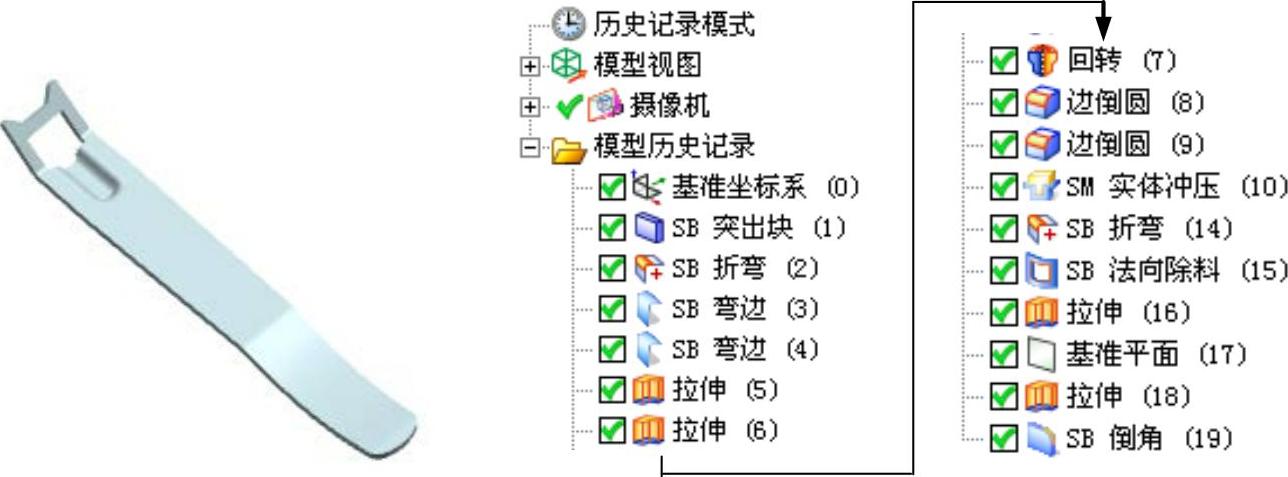
图14.1.1 钣金件模型及模型树
Step1.新建文件。选择下拉菜单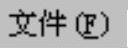
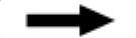
 命令;在
命令;在 文本框中输入文件名称nail_clippers;设置零件模型的单位为“毫米”。
文本框中输入文件名称nail_clippers;设置零件模型的单位为“毫米”。
Step2.选择下拉菜单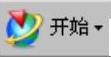
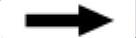
 命令,进入钣金环境。
命令,进入钣金环境。
Step3.创建图14.1.2所示的突出块特征1。
(1)选择命令。选择下拉菜单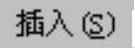
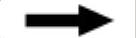
 命令。
命令。
(2)定义截面。选取XY平面为草图平面;绘制图14.1.3所示的截面草图。
(3)定义厚度属性。厚度方向采用系统默认的矢量方向,在 文本框中输入厚度值为1.5;单击
文本框中输入厚度值为1.5;单击 按钮,完成突出块特征1的创建。
按钮,完成突出块特征1的创建。
Step4.创建图14.1.4所示的折弯特征。
(1)选择命令。选择下拉菜单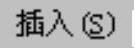
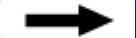
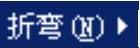
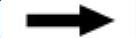
 命令。
命令。
(2)绘制折弯线。选取XY平面为草图平面;绘制图14.1.5所示的折弯线。
(3)定义折弯参数。在 下拉列表中选择
下拉列表中选择 选项,在
选项,在 文本框中输入数值30;在
文本框中输入数值30;在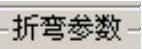 区域中取消选中
区域中取消选中 复选框,然后在
复选框,然后在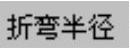 文本框中输入数值35;其他参数采用系统默认设置值。
文本框中输入数值35;其他参数采用系统默认设置值。
(4)单击 按钮,完成折弯特征的创建。
按钮,完成折弯特征的创建。
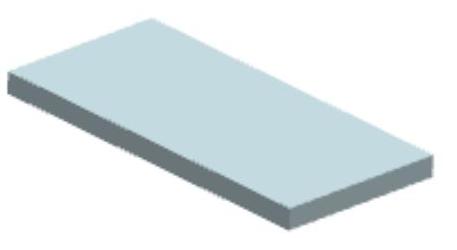
图14.1.2 突出块特征1
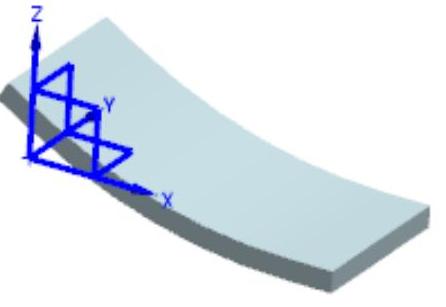
图14.1.4 折弯特征
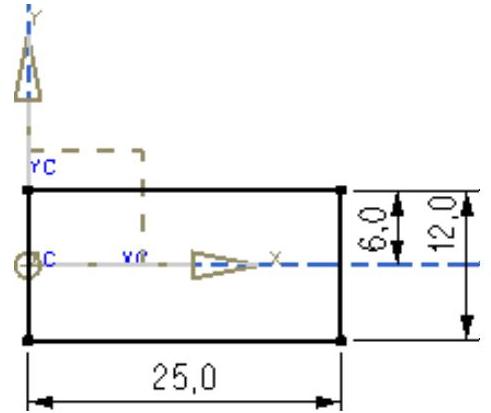
图14.1.3 截面草图
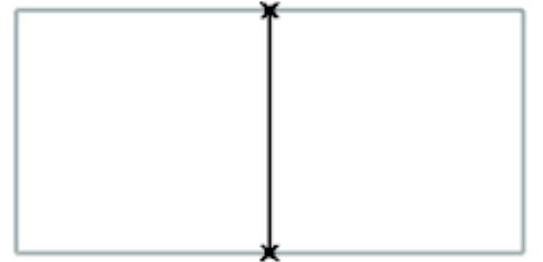
图14.1.5 折弯线
Step5.创建图14.1.6所示的弯边特征1。
(1)选择命令。选择下拉菜单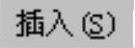
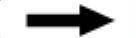

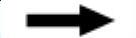
 命令。
命令。
(2)定义线性边。选取图14.1.7所示的边线为线性边。
(3)定义宽度和弯边属性。在 区域的
区域的 下拉列表中选择
下拉列表中选择 选项,在
选项,在 区域的
区域的 文本框中输入数值10,在
文本框中输入数值10,在 文本框中输入数值15,在
文本框中输入数值15,在 下拉列表中选择
下拉列表中选择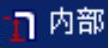 选项,在
选项,在 下拉列表中选择
下拉列表中选择 选项。
选项。
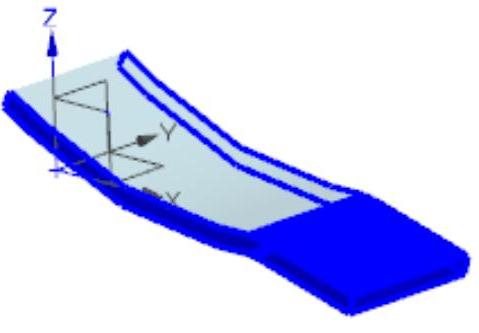
图14.1.6 弯边特征1
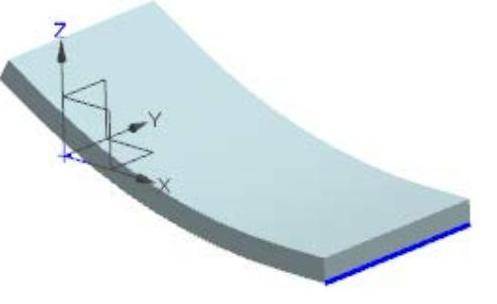
图14.1.7 选取线性边
(4)定义弯边参数。在 区域的
区域的 文本框中输入数值0;在
文本框中输入数值0;在 区域中取消选中
区域中取消选中 复选框,然后在
复选框,然后在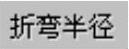 文本框中输入数值2;在
文本框中输入数值2;在 区域中的
区域中的 下拉列表中选择
下拉列表中选择 选项;在
选项;在 下拉列表中选择
下拉列表中选择 选项。
选项。
(5)单击 按钮,完成弯边特征1的创建。
按钮,完成弯边特征1的创建。
Step6.创建图14.1.8所示的弯边特征2。选择下拉菜单
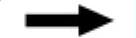

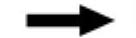
 命令;选取图14.1.9所示的边线为弯边的线性边,在
命令;选取图14.1.9所示的边线为弯边的线性边,在 下拉列表中选择
下拉列表中选择 选项;在
选项;在 区域的
区域的 文本框中输入数值50;在
文本框中输入数值50;在 文本框中输入数值15;在
文本框中输入数值15;在 下拉列表中选择
下拉列表中选择 选项;在
选项;在 下拉列表中选择
下拉列表中选择 选项;在
选项;在 区域的
区域的 文本框中输入数值0;在
文本框中输入数值0;在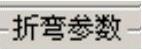 区域中取消选中
区域中取消选中 复选框,然后在
复选框,然后在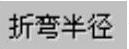 文本框中输入数值2;在
文本框中输入数值2;在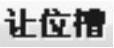 区域的
区域的 下拉列表中选择
下拉列表中选择 选项;单击
选项;单击 按钮,完成弯边特征2的创建。
按钮,完成弯边特征2的创建。
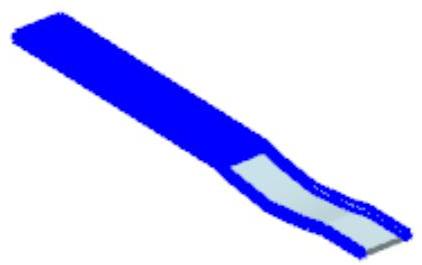
图14.1.8 弯边特征2
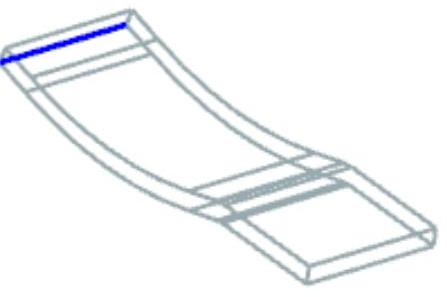
图14.1.9 选取弯边的线性边
Step7.创建图14.1.10所示的拉伸特征1。选择下拉菜单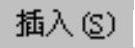
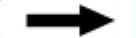

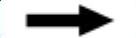
 命令;选取图14.1.11所示的平面为草图平面;绘制图14.1.12所示的截面草图;在
命令;选取图14.1.11所示的平面为草图平面;绘制图14.1.12所示的截面草图;在 区域的
区域的 下拉列表中选择
下拉列表中选择 选项,并在
选项,并在 文本框中输入数值0,在
文本框中输入数值0,在 下拉列表中选择
下拉列表中选择 选项,并在
选项,并在 文本框中输入数值1.5;单击“反向”按钮
文本框中输入数值1.5;单击“反向”按钮 ,在
,在 区域的
区域的 下拉列表中选择
下拉列表中选择 选项。
选项。

图14.1.10 拉伸特征1
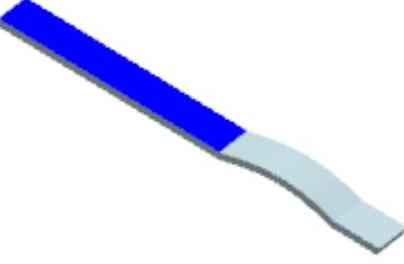
图14.1.11 选取草图平面
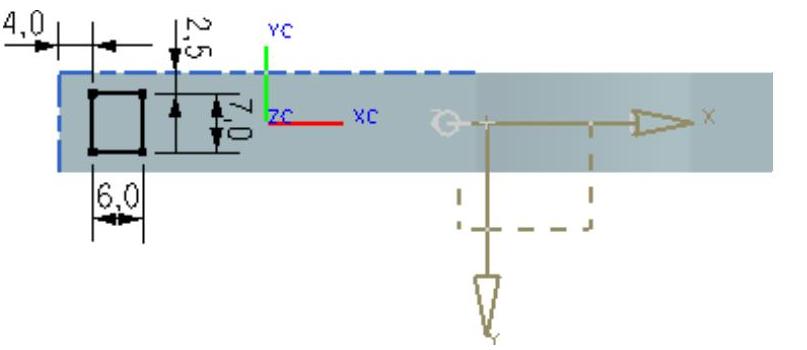
图14.1.12 截面草图
Step8.创建图14.1.13所示的拉伸特征2。选取ZX平面为草图平面;绘制图14.1.14所示的截面草图;在 区域的
区域的 下拉列表中选择
下拉列表中选择 选项,并在
选项,并在 文本框中输入数值-5,在
文本框中输入数值-5,在 下拉列表中选择
下拉列表中选择 选项,并在
选项,并在 文本框中输入数值5;在
文本框中输入数值5;在 区域的
区域的 下拉列表中选择
下拉列表中选择 选项。
选项。
Step9.创建图14.1.15所示的回转特征。选择下拉菜单
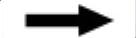
 命令,进入建模环境;选择
命令,进入建模环境;选择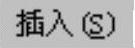
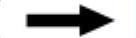

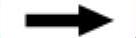
 命令;选取ZX平面为草图平面;绘制图14.1.16所示的截面草图;选取图14.1.16所示的直线作为回转轴;在
命令;选取ZX平面为草图平面;绘制图14.1.16所示的截面草图;选取图14.1.16所示的直线作为回转轴;在 区域的
区域的 下拉列表中选择
下拉列表中选择 选项,在
选项,在 文本框中输入数值0;在
文本框中输入数值0;在 下拉列表中选择
下拉列表中选择 ,在
,在 文本框中输入数值360;在
文本框中输入数值360;在 区域的
区域的 下拉列表中选择
下拉列表中选择 选项,选取拉伸特征2为求和对象。
选项,选取拉伸特征2为求和对象。
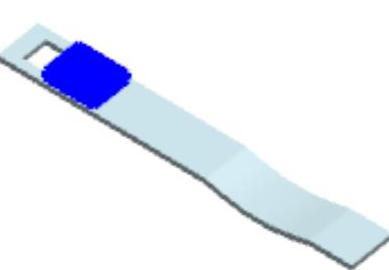
图14.1.13 拉伸特征2
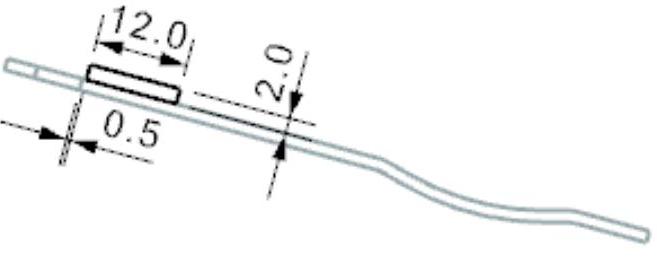
图14.1.14 截面草图
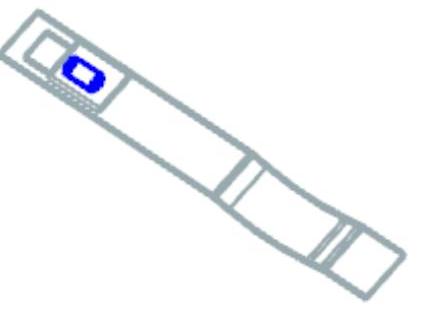
图14.1.15 回转特征

图14.1.16 截面草图
Step10.创建图14.1.17所示的边倒圆特征1。选择下拉菜单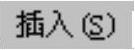
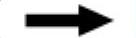

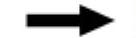
 命令;选取图14.1.17所示的边线为边倒圆参照边,圆角半径值为1.0。
命令;选取图14.1.17所示的边线为边倒圆参照边,圆角半径值为1.0。
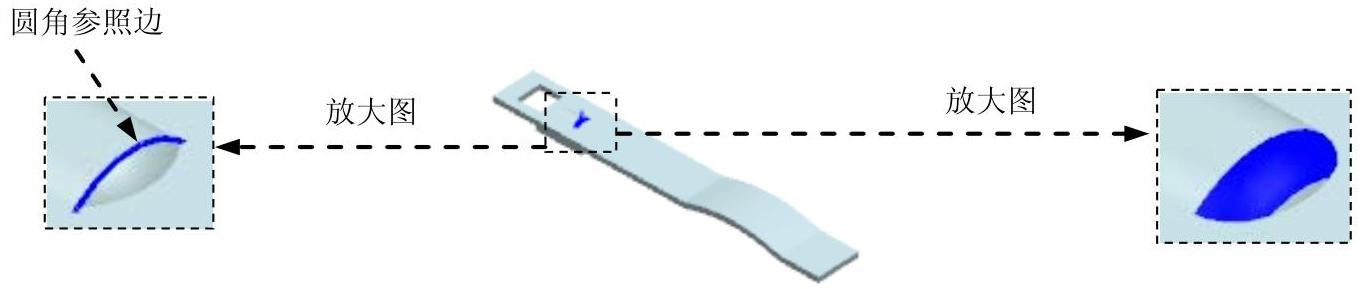 (www.xing528.com)
(www.xing528.com)
图14.1.17 边倒圆特征1
Step11.创建图14.1.18所示的边倒圆特征2。选取图示的边线为边倒圆参照边,圆角半径值为2.0。
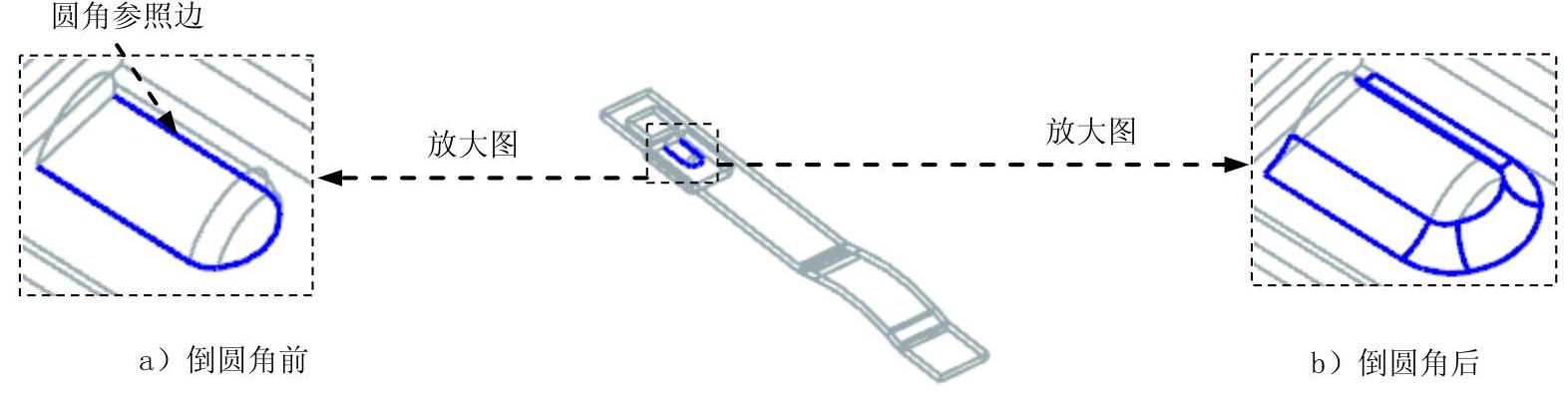
图14.1.18 边倒圆特征2
Step12.创建图14.1.19所示的实体冲压特征。
(1)选择下拉菜单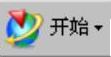
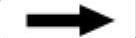
 命令,进入钣金环境。
命令,进入钣金环境。
(2)选择下拉菜单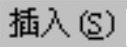
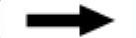
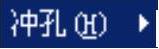
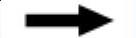
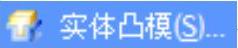 命令。
命令。
(3)定义目标面。在“实体冲压”对话框 下拉列表中选择
下拉列表中选择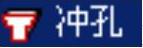 选项,确定
选项,确定 区域的“目标面”按钮
区域的“目标面”按钮 已处于激活状态,选取图14.1.20所示的面为目标面。
已处于激活状态,选取图14.1.20所示的面为目标面。
(4)定义工具体。确定 区域的“工具体”按钮
区域的“工具体”按钮 已处于激活状态,选取图14.1.21所示的实体为工具体。
已处于激活状态,选取图14.1.21所示的实体为工具体。
(5)定义冲裁面。确定 区域的“冲裁面”按钮
区域的“冲裁面”按钮 已处于激活状态,选取图14.1.22所示的模型表面为冲裁面。
已处于激活状态,选取图14.1.22所示的模型表面为冲裁面。
(6)定义厚度。在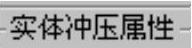 区域选中
区域选中 复选框和
复选框和 复选框。
复选框。
(7)单击“实体冲压”对话框中的 按钮,完成实体冲压特征的创建。
按钮,完成实体冲压特征的创建。
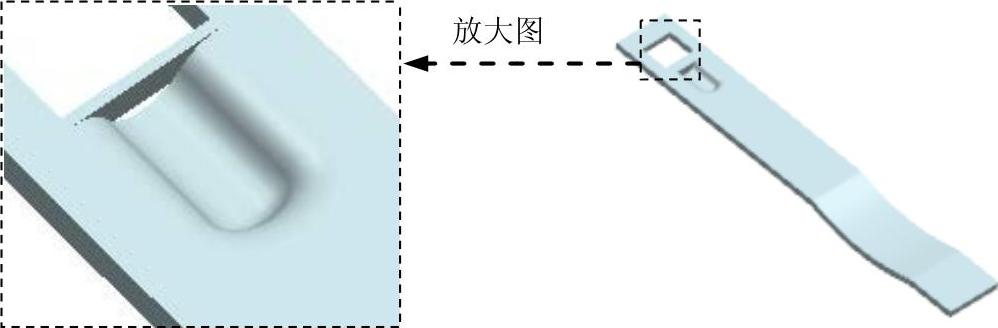
图14.1.19 实体冲压特征

图14.1.20 选取目标面
Step13.创建图14.1.23所示的折弯特征2。选择下拉菜单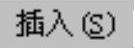
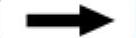

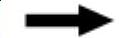
 命令;选取图14.1.24所示的平面为草图平面,绘制图14.1.25所示的折弯线;在“折弯”对话框中将
命令;选取图14.1.24所示的平面为草图平面,绘制图14.1.25所示的折弯线;在“折弯”对话框中将 设置为
设置为 选项,在
选项,在 文本框中输入折弯角度值40;在
文本框中输入折弯角度值40;在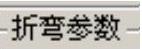 区域中取消选中
区域中取消选中 复选框,然后在
复选框,然后在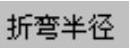 文本框中输入1;单击
文本框中输入1;单击 后的
后的 按钮,其他参数采用系统默认设置值;单击
按钮,其他参数采用系统默认设置值;单击 按钮,完成折弯特征2的创建。
按钮,完成折弯特征2的创建。

图14.1.21 选取工具体
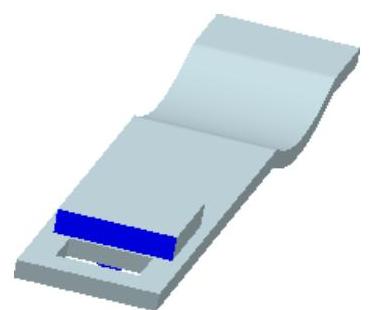
图14.1.22 选取冲裁面
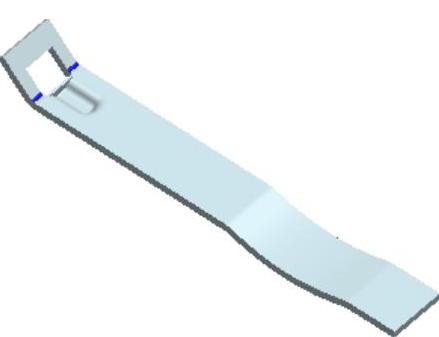
图14.1.23 折弯特征2
Step14.创建图14.1.26所示的法向除料特征。选择下拉菜单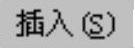
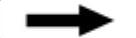


 命令;选取图14.1.27所示的平面为草图平面;绘制图14.1.28所示的截面草图;在
命令;选取图14.1.27所示的平面为草图平面;绘制图14.1.28所示的截面草图;在 区域的
区域的 下拉列表中选择
下拉列表中选择 选项,在
选项,在 下拉列表中选择
下拉列表中选择 选项;单击
选项;单击 按钮,完成法向除料特征的创建。
按钮,完成法向除料特征的创建。
说明:若方向相反,可单击“反向”按钮 进行调整。
进行调整。
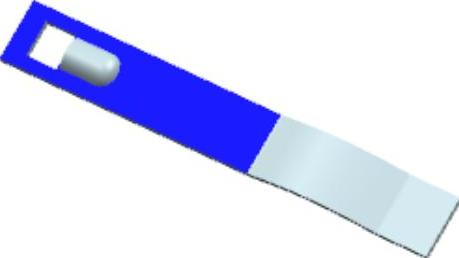
图14.1.24 选取草图平面
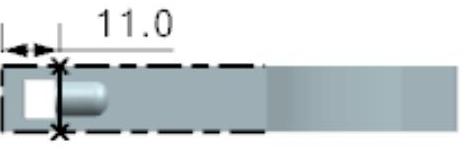
图14.1.25 折弯线
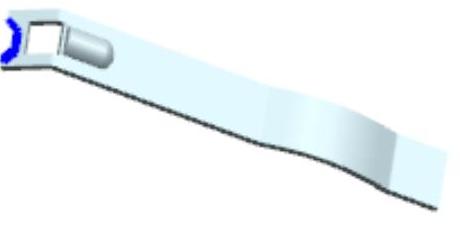
图14.1.26 法向除料特征
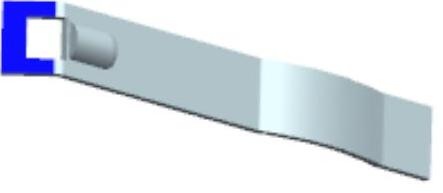
图14.1.27 草图平面

图14.1.28 截面草图
Step15.创建图14.1.29所示的拉伸特征3。选择下拉菜单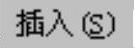
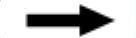

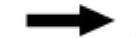
 命令,选取图14.1.30所示的平面为草图平面,绘制图14.1.31所示的截面草图;在
命令,选取图14.1.30所示的平面为草图平面,绘制图14.1.31所示的截面草图;在 区域的
区域的 下拉列表中选择
下拉列表中选择 选项,并在
选项,并在 文本框中输入数值-3,在
文本框中输入数值-3,在 下拉列表中选择
下拉列表中选择 选项,并在
选项,并在 文本框中输入数值3;在
文本框中输入数值3;在 区域的
区域的 下拉列表中选择
下拉列表中选择 选项。
选项。
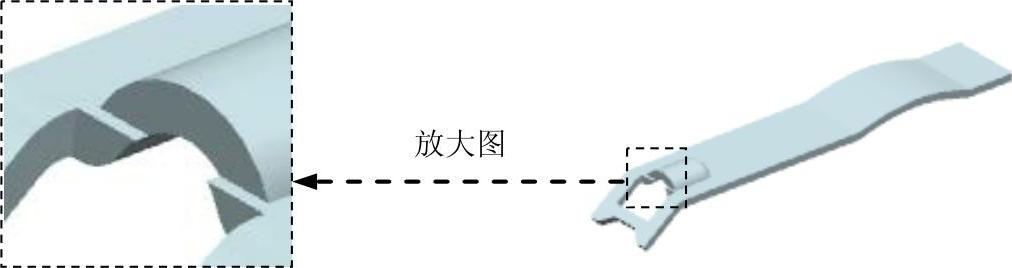
图14.1.29 拉伸特征3

图14.1.30 选取草图平面
Step16.创建图14.1.32所示的基准平面。选择下拉菜单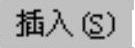
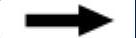
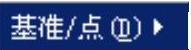
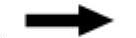
 命令;在
命令;在 下拉列表中选择
下拉列表中选择 选项,选取图14.1.33所示的平面为偏移参考面;在
选项,选取图14.1.33所示的平面为偏移参考面;在 区域中的
区域中的 文本框内输入数值10。
文本框内输入数值10。
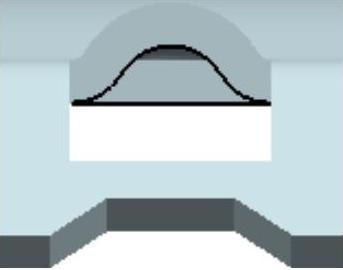
图14.1.31 截面草图
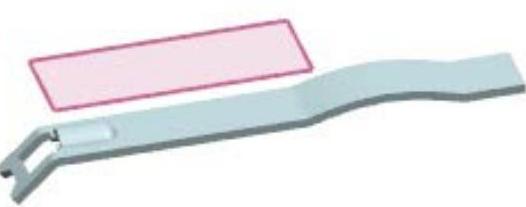
图14.1.32 基准平面
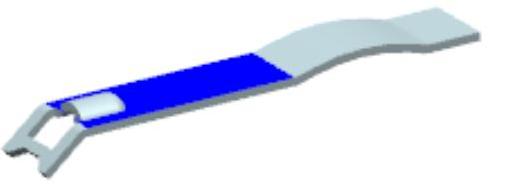
图14.1.33 选取偏移面
Step17.创建图14.1.34所示的拉伸特征4。选择下拉菜单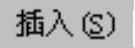
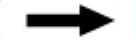


 命令,选取Step16创建的基准平面为草图平面,绘制图14.1.35所示的截面草图;在
命令,选取Step16创建的基准平面为草图平面,绘制图14.1.35所示的截面草图;在 区域的
区域的 下拉列表中选择
下拉列表中选择 选项,并在
选项,并在 文本框中输入数值0,在
文本框中输入数值0,在 下拉列表中选择
下拉列表中选择 选项;在
选项;在 区域的
区域的 下拉列表中选择
下拉列表中选择 选项。
选项。
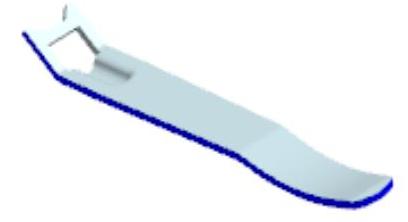
图14.1.34 拉伸特征4
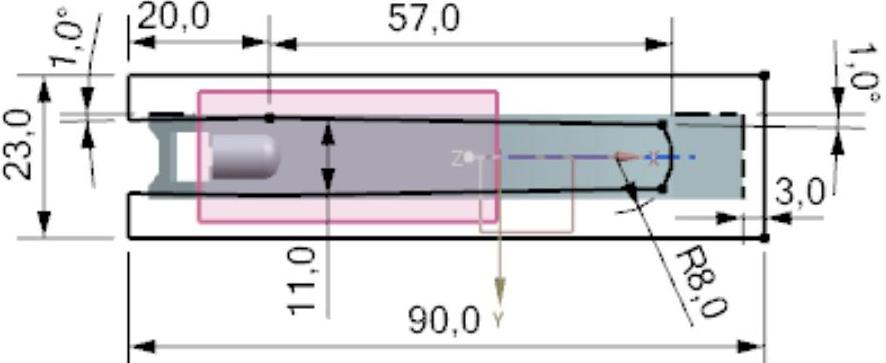
图14.1.35 截面草图
Step18.创建图14.1.36所示的边倒圆特征3。选取图示的边线为边倒圆参照边,输入圆角半径值为1.5。
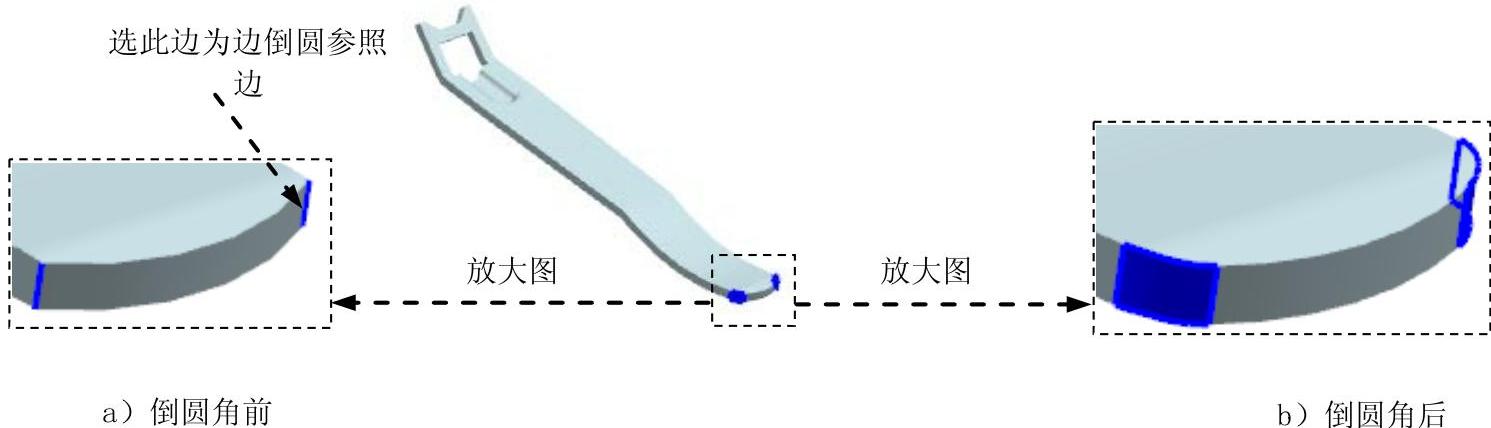
图14.1.36 边倒圆特征3
Step19.保存钣金件模型。选择下拉菜单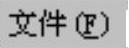
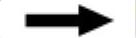
 命令,即可保存钣金件模型。
命令,即可保存钣金件模型。
免责声明:以上内容源自网络,版权归原作者所有,如有侵犯您的原创版权请告知,我们将尽快删除相关内容。




